Пользователи компьютеров, использующие последние сборки Windows 10 Insider, жалуются на отсутствующее приложение Store. Некоторые пользователи не могут найти приложение «Магазин» в меню «Пуск». В большинстве случаев приложение «Магазин» не отображается в меню «Настройки»> «Приложения»> «Приложения и функции».
Отсутствующее приложение Store не является проблемой для пользователей, которые не пользуются приложением Store. Но для пользователей, которые часто загружают приложения и игры из Магазина, это серьезная проблема.

Если приложение Store отсутствует после установки обновлений или после внесения каких-либо изменений в операционную систему, вы можете переустановить приложение Store.
Восстановление отсутствующего приложения Store довольно просто в Windows 10. Ниже приведены три способа восстановления отсутствующего приложения Store в Windows 10.
Метод 1 из 3
Восстановить приложение Store через PowerShell
Шаг 1: Откройте PowerShell от имени администратора. Для этого щелкните правой кнопкой мыши кнопку «Пуск» и выберите параметр Windows PowerShell (Admin) . Нажмите кнопку Да, когда вы получите приглашение контроля учетных записей.
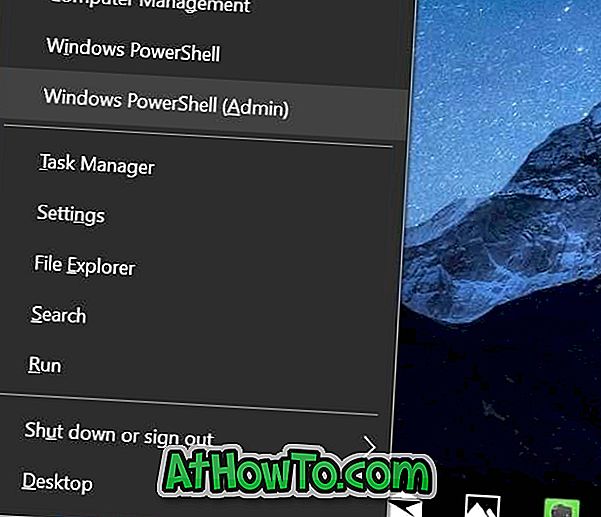
Шаг 2. В окне PowerShell скопируйте и вставьте следующую команду, а затем нажмите клавишу Enter.
Get-AppXPackage WindowsStore -AllUsers | Foreach {Add-AppxPackage -DisableDevelopmentMode -Register «$ ($ _. InstallLocation) \ AppXManifest.xml»}
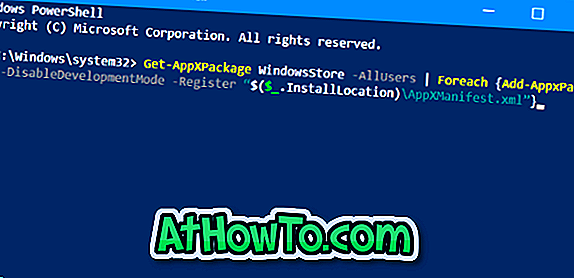
После успешного выполнения команды закройте PowerShell и другие работающие программы. Перезагрузите компьютер один раз.
Метод 2 из 3
Сбросить приложение Store, чтобы восстановить его
Ранее мы уже говорили о том, как сбросить приложение Store. Для вашего удобства снова делимся инструкциями.
ПРИМЕЧАНИЕ. Может потребоваться повторный вход в Хранилище, поскольку при сбросе Хранилища удаляются все сохраненные в нем данные, включая данные для входа.
Шаг 1. Откройте приложение «Настройки» и перейдите в « Приложения» > « Приложения и функции» .
Шаг 2: Посмотрите, отображается ли запись Microsoft Store в списке. Если да, нажмите на него, а затем нажмите ссылку Дополнительные параметры .
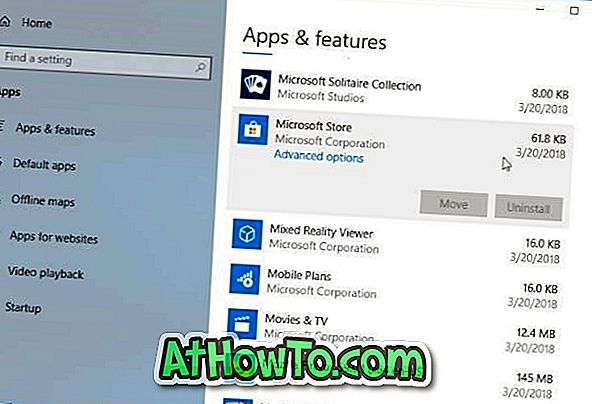
Шаг 3: На открывшейся странице нажмите кнопку « Сброс» . Нажмите кнопку Сброс еще раз, когда вы получите диалоговое окно подтверждения.
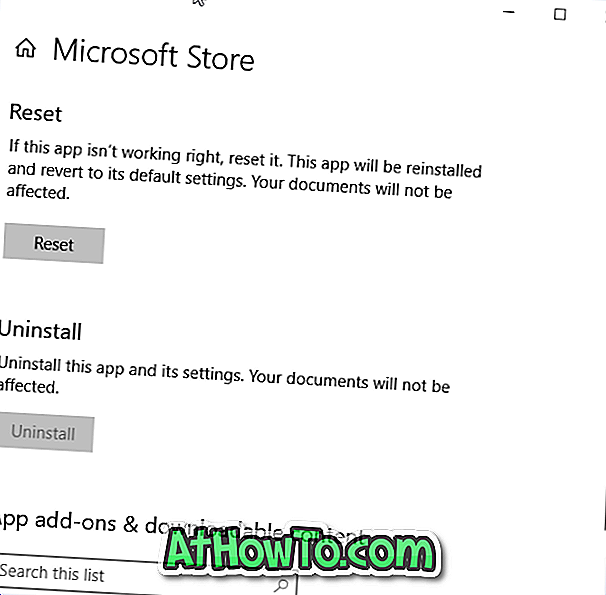
Метод 3 из 3
Запустите средство устранения неполадок приложений Магазина Windows
В Windows 10 имеется встроенное средство устранения неполадок для устранения проблем приложения Магазина Windows и приложений, установленных из Магазина. Устранение неполадок приложений Магазина Windows может помочь вам восстановить Магазин. Перейдите в приложение «Настройки»> «Обновление и безопасность»> «Устранение неполадок», чтобы найти средство устранения неполадок приложений Магазина Windows. Запустите средство устранения неполадок и следуйте инструкциям на экране.
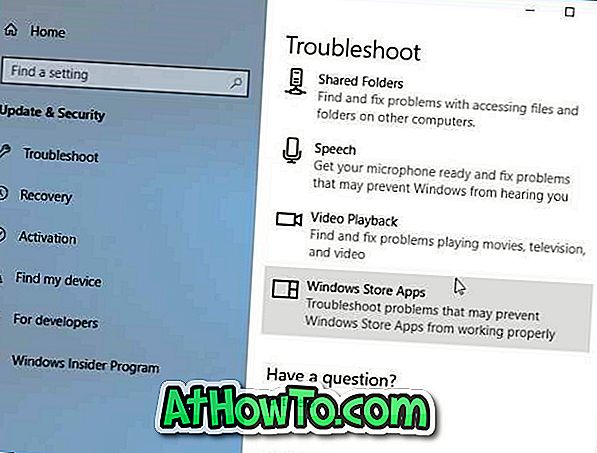
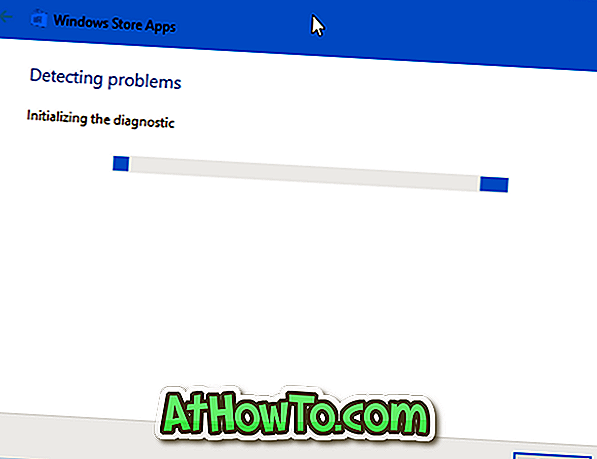
Другие решения для восстановления отсутствующего приложения Store
Если с помощью указанных выше методов не удалось восстановить отсутствующее приложение Store, вы можете создать новую учетную запись пользователя и проверить, отображается ли приложение Store там. Если да, перенесите свои данные в новую учетную запись и начните использовать эту учетную запись. Кроме того, вы можете сбросить Windows 10 без потери данных или выполнить переустановку Windows 10 без потери данных.













